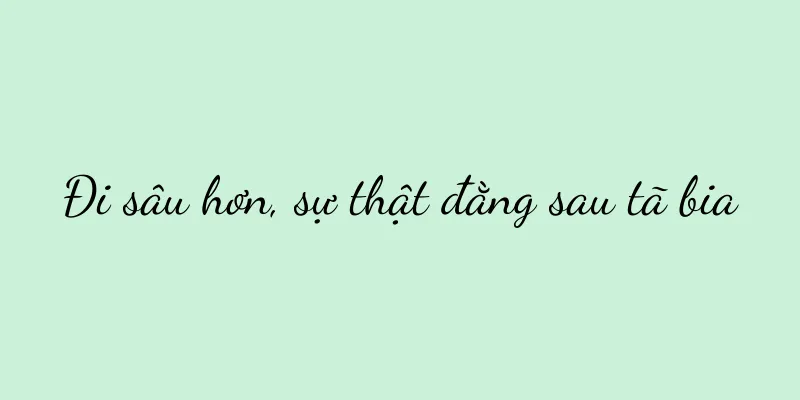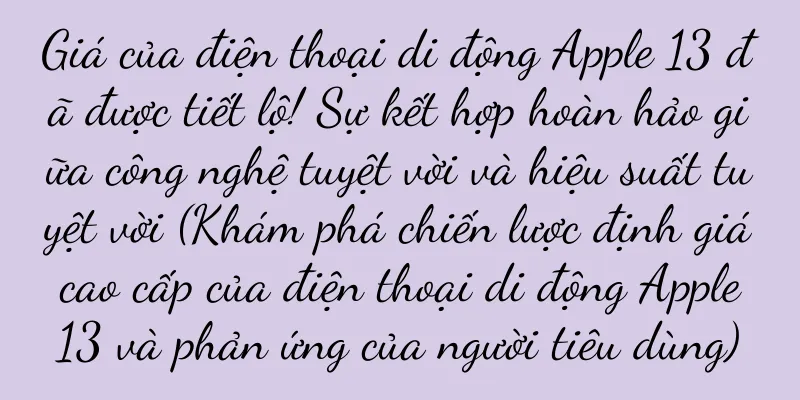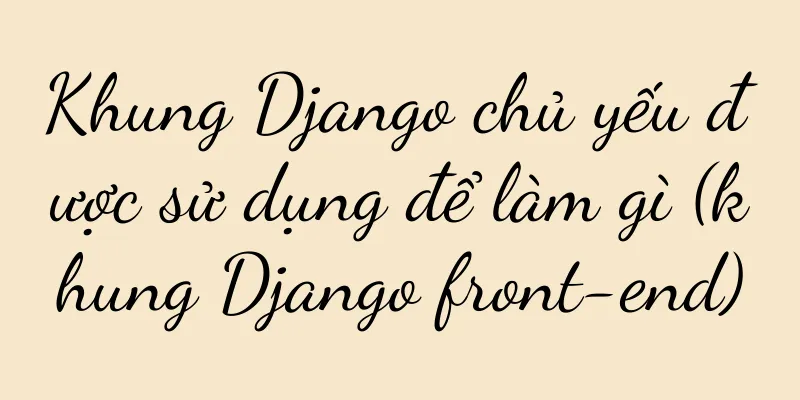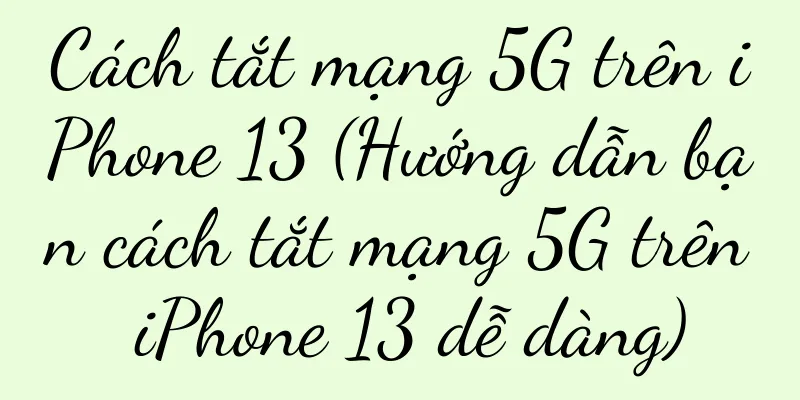Cách phân vùng lại máy tính của bạn (hướng dẫn phân vùng dễ hiểu)

|
Phân vùng máy tính là một thao tác quan trọng có thể quản lý hiệu quả dung lượng ổ cứng và cải thiện hiệu suất máy tính. Để giúp bạn đọc hoàn thành nhiệm vụ này một cách dễ dàng, bài viết này sẽ giới thiệu một số phương pháp phân vùng lại máy tính đơn giản và dễ hiểu. 1. Hiểu khái niệm và ý nghĩa của phân vùng -Mỗi phân vùng có thể được định dạng và vận hành riêng biệt. Phân vùng là việc chia đĩa cứng thành các phần logic khác nhau. -Ngoài việc bảo vệ dữ liệu tốt hơn, phân vùng có thể giúp chúng ta quản lý tệp tốt hơn và cải thiện hiệu suất đĩa. 2. Sao lưu dữ liệu quan trọng - Để tránh mất dữ liệu do lỗi không mong muốn, hãy đảm bảo sao lưu tất cả dữ liệu quan trọng trước khi thực hiện bất kỳ thao tác phân vùng nào. 3. Sử dụng công cụ quản lý đĩa đi kèm với Windows - Có thể sử dụng để phân vùng lại, hệ điều hành Windows có tích hợp công cụ quản lý đĩa. -Mở "Control Panel" và tìm kiếm rồi nhấp vào "Administrative Tools" và "Computer Management". - Chọn "Quản lý đĩa" trên thanh điều hướng bên trái, nhấp chuột phải vào ổ cứng cần phân vùng lại và chọn "Thu nhỏ dung lượng" hoặc "Xóa dung lượng" trong menu bật lên. 4. Sử dụng công cụ phân vùng của bên thứ ba -EaseUSPartitionMaster, v.v. Bạn có thể cân nhắc sử dụng công cụ phân vùng của bên thứ ba, chẳng hạn như MiniToolPartitionWizard, nếu công cụ quản lý đĩa đi kèm với Windows không đáp ứng được nhu cầu của bạn. - Sau khi mở phần mềm, hãy chọn ổ cứng cần phân vùng lại, phân vùng theo hướng dẫn của phần mềm và tải xuống, cài đặt công cụ phân vùng của bên thứ ba. 5. Phân chia kích thước phân vùng một cách hợp lý - Khi phân vùng lại, kích thước phân vùng nên được chia hợp lý theo nhu cầu thực tế và dung lượng ổ cứng. - Để cải thiện tốc độ chạy của hệ thống và tốc độ phản hồi của ứng dụng, có thể tách riêng ổ đĩa hệ thống và ổ đĩa ứng dụng. 6. Chú ý đến định dạng của phân vùng -Bạn có thể chọn định dạng phân vùng mới sau khi quá trình phân vùng hoàn tất. - Và tạo một hệ thống tập tin cho phân vùng mới. Định dạng có thể xóa tất cả dữ liệu trong phân vùng mới. 7. Đánh dấu phân vùng đang hoạt động - Bạn có thể đánh dấu một phân vùng là đang hoạt động nếu bạn cần thiết lập bộ nạp khởi động khi phân vùng lại. - Phân vùng hoạt động sẽ là ổ đĩa mà hệ thống khởi động. 8. Sử dụng Dynamic Disk - Không gian đĩa có thể được quản lý linh hoạt hơn. Đĩa động là một tính năng được cung cấp bởi Windows. - Có thể mở rộng nhiều đĩa và các hoạt động khác, thu nhỏ và sử dụng đĩa động. 9. Cân nhắc sử dụng công nghệ RAID - Cân nhắc sử dụng công nghệ RAID nếu bạn cần bảo mật dữ liệu cao hơn và tốc độ đọc ghi đĩa. - Cung cấp khả năng sao lưu dự phòng và xử lý song song cho việc đọc và ghi dữ liệu, RAID có thể kết hợp nhiều ổ cứng vật lý thành một ổ cứng logic. 10. Nhận thức được những rủi ro của hoạt động phân vùng - Thao tác không đúng có thể dẫn đến mất dữ liệu hoặc hệ thống không ổn định. Phân vùng lại là một thao tác rủi ro. - Đảm bảo bạn đã chuẩn bị kỹ, hiểu rõ và thực hiện đúng các bước trước khi thực hiện thao tác phân vùng. 11. Các lỗi phân vùng thường gặp và giải pháp - Bạn có thể gặp một số lỗi thường gặp như không phân vùng được, phân vùng bị lỗi,... khi thực hiện thao tác phân vùng. -Sử dụng công cụ sửa chữa phân vùng và các phương pháp khác để giải quyết các lỗi này. Bạn có thể khởi động lại máy tính và kiểm tra kết nối ổ cứng. 12. Quản lý dữ liệu sau khi phân vùng - Quản lý dữ liệu trong phân vùng một cách hợp lý sau khi thao tác phân vùng hoàn tất. - Dễ dàng quản lý và tìm kiếm, có thể lưu trữ nhiều loại file khác nhau vào nhiều phân vùng khác nhau tùy theo nhu cầu. 13. Kiểm tra và sắp xếp phân vùng thường xuyên - Kiểm tra và chống phân mảnh phân vùng thường xuyên có thể giúp chúng ta quản lý dung lượng đĩa tốt hơn. - Dọn dẹp các tệp tạm thời, xóa các tệp không còn cần thiết và thực hiện chống phân mảnh đĩa và các thao tác khác. 14. Trả lời các câu hỏi phân vùng phổ biến - Bạn có thể gặp một số vấn đề như mất file sau khi phân vùng, v.v., chẳng hạn như không nhận dạng được phân vùng khi thực hiện các thao tác phân vùng. - Sử dụng phần mềm phục hồi dữ liệu để giải quyết những vấn đề này hoặc xem nhật ký hoạt động. 15. - Nó có thể giúp chúng ta quản lý tốt hơn dung lượng ổ cứng và cải thiện hiệu suất máy tính. Phân vùng lại máy tính là một hoạt động quan trọng. - Chọn đúng công cụ và phương pháp, chuẩn bị đầy đủ và bảo vệ dữ liệu quan trọng khi thực hiện các thao tác phân vùng. |
<<: Bếp gas bị yếu nhiệt và cách khắc phục (cách giải quyết tình trạng bếp gas bị yếu nhiệt)
Gợi ý
Hướng dẫn lắp đặt máy rửa chén FOTILE của North American (hướng dẫn bạn từng bước cách lắp đặt máy rửa chén FOTILE của North American đúng cách)
Rửa bát là một công việc tẻ nhạt trong cuộc sống h...
Sự nâng cấp toàn diện và đột phá của máy tính Mac mini (cải tiến hiệu suất mang tính cách mạng và thiết kế sáng tạo khiến Mac mini trở thành sự lựa chọn hàng đầu)
Trong những năm gần đây, dòng sản phẩm Mac của hãn...
Những chi tiết nhỏ cần chú ý khi lắp đặt máy điều hòa (chi tiết quan trọng giúp việc lắp đặt máy điều hòa của bạn trở nên dễ dàng hơn)
Chúng ta thường cân nhắc lắp đặt máy điều hòa để g...
Nguyên nhân và giải pháp khắc phục tình trạng tủ lạnh bị rò rỉ nước (nước rò rỉ từ dưới tủ lạnh không còn là vấn đề nữa)
Chức năng của nó là giữ thực phẩm tươi, nhưng cũng...
Danh sách đề xuất cấu hình máy tính 5000 tệ (danh sách cấu hình máy tính đã lắp ráp và giá)
Điều chính bạn cần chú ý là ngân sách và sự phù hợ...
đề xuất điện thoại di động vivo (khám phá những điện thoại di động tốt nhất của vivo và tìm ra lựa chọn hoàn hảo của bạn)
Trong những năm gần đây, Vivo đã đạt được uy tín c...
Các bước kết nối iPhone với máy in (thao tác đơn giản)
Cách kết nối iPhone với máy in Chúng ta thường xuy...
Taobao có thương hiệu Taobao, Douyin có thương hiệu Douyin, Xiaohongshu có thể tạo ra "thương hiệu Xiaohongshu" không?
Bài viết này liệt kê một số trường hợp thương hiệ...
Phân loại và lĩnh vực ứng dụng của ổ đĩa thể rắn (khám phá các đặc điểm và tình huống áp dụng của các loại ổ đĩa thể rắn khác nhau)
Là một loại thiết bị lưu trữ mới, ổ đĩa thể rắn đã...
Công chúa trà Bawang: Một sản phẩm tiêu dùng đưa tư duy Internet lên một tầm cao mới
Vào giữa tháng 8, Bawang Cha Ji đã công bố "...
Giải pháp cho vấn đề máy tính bị treo (khám phá những cách hiệu quả để giải quyết vấn đề máy tính bị treo)
Máy tính đã trở thành một trong những công cụ khôn...
Phát trực tiếp tự cứu mình, Tianya khó có thể trở thành Dongfangzhenxuan tiếp theo
Tianya bắt đầu phát trực tiếp để bán hàng, nhưng ...
Cách tính phí hợp lý cho việc sửa chữa điều hòa không khí (thảo luận về các tiêu chuẩn tính phí và phạm vi thay đổi cho việc sửa chữa điều hòa không khí)
Máy điều hòa không khí đã trở thành một trong nhữn...
Hướng dẫn điều chỉnh cấu hình tối thiểu của GTA5 (để máy tính của bạn không còn kéo chậm tiến trình chơi game của bạn nữa)
Cấu hình máy tính có thể trở thành rào cản hạn chế...
10 mẫu thiết yếu cho Xiaohongshu năm 2023
Dữ liệu mới nhất cho thấy Xiaohongshu hiện có hơn...